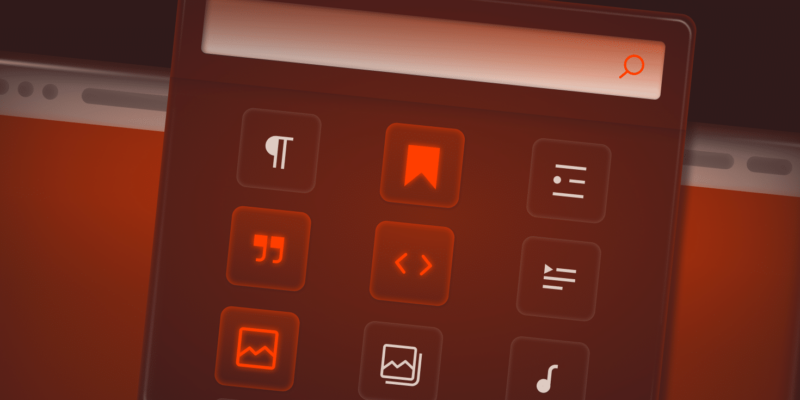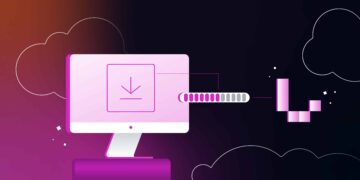Encontrar erros de código de status HTTP pode ser frustrante e estressante. Isso é especialmente verdade quando você não sabe o que a mensagem significa ou o que está causando isso. Um dos erros com os quais você pode estar lidando é o HTTP 408 Request Timeout.
Felizmente, você pode tomar uma série de medidas para solucionar e resolver esse problema. Você só vai precisar de um entendimento básico do que poderia estar causando o erro HTTP 408 e, então, implementar soluções para corrigi-lo.
Neste artigo, vamos explicar o código de status HTTP 408 e algumas causas comuns do erro. Em seguida, vamos guiá-lo por oito soluções potenciais para resolvê-lo. Vamos começar!
Confira nosso guia em vídeo para corrigir o erro HTTP 408
O que é o código de status HTTP 408
Os códigos de status HTTP indicam o status da solicitação de um cliente. Eles também podem redirecionar clientes para diferentes recursos, dependendo de suas solicitações.
O código de status HTTP mais comum é 404, o que indica que o recurso solicitado não pôde ser encontrado. Outros códigos de status comuns incluem 200 (OK), 400 (Bad Request), e 500 (Internal Server Error).
Os códigos de status são divididos em cinco categorias:
- Informativos: O servidor ainda está processando a solicitação.
- Bem-sucedidos: A solicitação foi completada com sucesso.
- Redirecionamentos: O cliente deve ser redirecionado para um recurso diferente.
- Erros do cliente: Houve um erro com a solicitação.
- Erros do servidor: Houve um erro com o servidor.
O HTTP 408 se enquadra na categoria de erros do cliente. O código de status comunica que o servidor não recebeu uma resposta rápida do cliente e o servidor ficou fora do tempo de espera pela solicitação. Isso pode acontecer se o cliente demorar muito para enviar a solicitação ou se o servidor estiver muito ocupado para processá-la.
O erro HTTP 408 é similar ao código de status 504 do Gateway Timeout. Entretanto, o primeiro não vem de um gateway ou servidor proxy. Ao invés disso, ele vem diretamente do servidor web ao qual o cliente está conectado.
Causas comuns do erro HTTP 408 Request Timeout
Existem várias razões potenciais por trás do erro de tempo limite de solicitação HTTP 408. Essas causas incluem:
- Latência da rede
- Clientes com tempo limite esgotado
- Servidores muito ocupados para lidar com a solicitação
O erro 408 Request Timeout significa que o pedido que você enviou para o servidor do site levou mais tempo do que o servidor estava preparado para esperar. Isso pode acontecer devido ao tráfego pesado na internet ou a uma conexão lenta do seu lado.
O problema com este código de status é que ele pode ocorrer tanto por razões relacionadas ao lado do cliente quanto ao lado do servidor. Em outras palavras, embora o erro 408 seja categorizado como um erro do cliente, isso não significa necessariamente que o problema vem do navegador ou dispositivo. É possível que o servidor esteja mal configurado ou não esteja tratando as solicitações corretamente.
Como corrigir o erro HTTP 408 (8 soluções)
Agora que entendemos mais sobre o código de status HTTP 408, vamos discutir como você pode resolvê-lo. Abaixo estão oito soluções potenciais que você pode usar, separadas em duas categorias: lado do cliente e lado do servidor.
Lado do cliente
Abaixo estão algumas soluções do lado do cliente que você pode usar para resolver o erro HTTP 408!
1. Faça um backup do seu site
A primeira coisa que você deve fazer antes de solucionar o erro HTTP 408 é fazer o backup do seu site. Então, se algo der errado ao tentar corrigir o problema, você terá uma versão completa e atualizada de seus arquivos e banco de dados para restaurar.
Há vários métodos que você pode usar para fazer o backup do seu site. Um deles é a abordagem manual. Este método envolve o uso de um cliente SFTP (Secure File Transfer Protocol), como o FileZilla. Após receber suas credenciais SFTP do seu host e conectar-se ao servidor, você pode baixar seus arquivos do diretório raiz (public_html).
A seguir, você precisará baixar seu banco de dados via phpMyAdmin. Se você é um usuário Kinsta, você pode acessar isso através do MyKinsta > Sites > Informações:

Então selecione Abrir phpMyAdmin para iniciar o gerenciador do banco de dados. Selecione o banco de dados do seu site no menu:

A seguir, clique em Export na parte superior da tela. Certifique-se de selecionar SQL em Format, depois clique em Go. Seu arquivo do banco de dados deve começar o download.
Você também pode usar um plugin de backup, como o UpdraftPlus. Após instalar e ativar o plugin, navegue até Settings > UpdraftPlus Backups em seu painel WordPress, depois clique em Backup Now:

Uma terceira opção é fazer o backup do seu site através do seu provedor de hospedagem. Na Kinsta, você pode visualizar seus backups existentes fazendo login no MyKinsta e navegando até a aba Backups:

Você pode criar até cinco backups manuais, que são armazenados automaticamente por duas semanas. Também oferecemos o DevKinsta, uma ferramenta gratuita de desenvolvimento WordPress local que você pode usar para fazer backup do seu site de teste em um ambiente local.
Você pode fazer isso indo até DevKinsta e selecionando a opção Importar da Kinsta. Você pode precisar verificar suas credenciais de hospedagem. Uma vez que você escolha o seu site, DevKinsta trata do resto.
2. Verifique a URL
Uma das razões pelas quais você pode estar vendo o erro do código de status HTTP 408 é que você simplesmente digitou a URL errada no navegador. Portanto, você deve agora verificar novamente a URL para garantir que você não fez nenhum erro de digitação.
Preste muita atenção ao nome de domínio, especialmente se houver cortes ou hifens. Tente reentrar na URL e depois recarregar a página. Se o erro timeout request ainda estiver presente, você pode passar para a próxima solução.
3. Revise alterações recentes no banco de dados
Se você fez qualquer alteração recente em seu banco de dados, isso pode estar causando o erro HTTP 408. Você precisará reverter quaisquer alterações feitas para corrigir o problema.
Extensões ou atualizações recentemente instaladas no seu banco de dados podem ter alterado os registros do banco de dados que estão causando problemas. Para ver se este é o caso, recomendamos abrir seu banco de dados (phpMyAdmin) e verificar manualmente quaisquer tabelas ou registros que tenham sido modificados recentemente. Se você encontrar alguma, reverta para seus estados originais.
4. Desinstale extensões e plugins
Adicionar extensões e plugins ao seu site pode causar vários problemas de incompatibilidade e erros, incluindo o código de status HTTP 408. Uma das maneiras mais fáceis de ver se este é o caso é desativar todos os plugins do seu site.
Se você tem acesso ao seu painel de controle do WordPress, você pode fazer isso navegando em Plugins, selecionando todos os plugins instalados e então selecionando Deactivate no menu suspenso Bulk actions. Agora clique em Apply:

Se você não tem acesso ao seu painel, você pode desativar suas extensões em massa conectando-se ao seu site via SFTP, então renomeando a pasta plugins para algo como “plugins_antigos”.
Revisite o seu site. Você pode assumir que a culpa foi de um plugin se você não ver mais a mensagem de erro.
Você precisará reativar cada plugin um a um, verificando o site no meio. Uma vez que você veja a mensagem de erro novamente, você terá que desinstalar essa extensão e encontrar um substituto (ou entrar em contato com o desenvolvedor para mais informações).
5. Reverta alterações recentes
Se você fez recentemente qualquer alteração em seu site WordPress, como instalar um novo plugin ou atualizar o software WordPress, você pode estar vendo o erro HTTP 408. Novas ferramentas podem, às vezes, levar a problemas de configuração. Você pode reverter alterações recentes restaurando seu site para uma versão anterior.
Se você é um usuário Kinsta, abra seu painel MyKinsta, então navegue até Sites e selecione seu site. A seguir, clique em Backups.
Na lista de backups, encontre a versão que você deseja restaurar, clique em Restaurar para, depois selecione Teste ou Produção:

A seguir, você pode confirmar a restauração do backup e clicar em Restaurar backup. Quando o backup estiver completo, você pode verificar se a mensagem de erro continua sendo exibida.
Lado do servidor
Se nenhuma das soluções acima funcionou, o erro HTTP 408 pode ser causado por um problema do lado do servidor. Vamos olhar para possíveis soluções que você pode usar para resolvê-lo.
6. Verifique arquivos de configuração do servidor
Uma das maneiras que você pode determinar a causa do erro HTTP 408 é verificar os arquivos de configuração do seu servidor via SFTP. O processo para fazer isso dependerá do software do seu servidor.
As chances são de que seu servidor esteja rodando no Apache ou no Nginx. Se você é um usuário Kinsta, usamos o Nginx.
Se você estiver usando Apache, você pode procurar pelo arquivo.htaccess no diretório raiz do seu site. Quando você localizar o arquivo, abra e procure pelas seguintes linhas:
- KeepAliveTimeout
- RequestReadTimeout
Se você encontrar essas diretrizes, você pode comentá-las usando o prefixo # do símbolo antes da linha. Então você pode salvar o arquivo e recarregar a página em seu navegador.
Se você é um usuário Kinsta, você pode verificar seu arquivo .htaccess abrindo seu painel MyKinsta e navegando até seu site em Sites. Localize a seção SFTP/SSH para obter suas credenciais, depois use para se conectar ao seu site através de um cliente FTP.
Em seguida, navegue até a pasta public_html, depois localize e abra o arquivo .htaccess :

Procure por qualquer uma das diretrizes listadas acima. Se você ver alguma dessas regras, comente e salve suas alterações.
7. Revise os registros do aplicativo
Seus registros do lado do servidor podem ser inestimáveis para fornecer informações sobre seus aplicativos, incluindo o que eles fizeram, as páginas solicitadas, os servidores conectados e muito mais. Se você é um usuário Kinsta, você pode verificar seus registros de erro usando o visualizador de registros no MyKinsta.
Se você não estiver usando um plano de hospedagem Kinsta ou seu provedor de hospedagem não fornecer uma ferramenta de registro, você pode inserir o seguinte código em seu arquivo wp-config.php:
define( 'WP_DEBUG', true );
define( 'WP_DEBUG_LOG', true );
define( 'WP_DEBUG_DISPLAY', false );Isso irá habilitar o modo de depuração do WordPress.
No MyKinsta, navegue para Sites > Registros:

Aqui, você encontrará o Visualizador de registros que exibe seus registros de erro. Você pode clicar em access.log a partir do menu suspenso. Aqui é onde você pode encontrar todas as solicitações HTTP do seu site. Você também pode procurar por qualquer solicitação HTTP 408 usando a barra de pesquisa.
Se você localizar qualquer erro, você pode usar a informação para identificar qual página da web está causando o problema. Isso pode ajudá-lo a reduzir a fonte do problema.
8. Depure aplicativos ou scripts
Neste ponto, se você ainda estiver vendo o erro HTTP 408, é hora de depurar o seu site. Existem várias opções que você pode usar para esse processo.
Um deles é usar um plugin como o Query Monitor:

Este plugin gratuito depura o desempenho e o desenvolvimento do seu site. Ele permite que você verifique consultas do banco de dados, scripts, tempo e muito mais.
Outra opção é usar uma ferramenta de Monitoramento de Desempenho de Aplicativos (APM). Este software ajuda você a monitorar e otimizar o desempenho do seu site ou aplicativo.
Usando uma ferramenta APM pode ajudá-lo a depurar o seu site, dando uma visão do seu desempenho e da localização de qualquer gargalo. Esta informação pode ajudar você a identificar e corrigir qualquer problema que faça com que seu site funcione lentamente ou tenha outros problemas de desempenho.
Você pode usar nossa ferramenta Kinsta APM. É uma ferramenta de monitoração de desempenho personalizada para sites WordPress que ajuda você a identificar problemas de desempenho. Ela também é gratuita para todos os sites hospedados conosco.
Você pode acessar o Kinsta AMP através do seu painel MyKinsta navegando para Sites > Kinsta APM:

Uma vez habilitado o APM, você pode usar uma variedade de ferramentas e recursos. Estas incluem o diagnóstico de problemas de desempenho e o monitoramento dos resultados.
Resumo
Os códigos de status HTTP podem fornecer uma ampla gama de informações sobre solicitações de cliente e servidor. No entanto, algumas dessas mensagens indicam problemas, como o erro HTTP 408 Request Timeout.
Como discutimos neste artigo, a fonte do problema pode ser tanto do lado do cliente quanto do lado do servidor. Para solucionar o problema e resolver o erro do código de status, você deve revisar e reverter alterações recentes, verificar o arquivo de configuração do seu servidor e registros de aplicativos, e depurar seus aplicativos e scripts.
Você quer mudar para uma hospedagem que oferece fácil acesso a softwares para identificar, testar e corrigir problemas no seu site? Confira nossos planos de hospedagem Kinsta para saber mais sobre nossa APM e ferramentas de desenvolvimento!